Azure ağ arabirimi için IP adreslerini yapılandırma
Hem Özel hem de Genel IP adresleri bir sanal makinenin ağ arabirimi denetleyicisine (NIC) atanabilir. Ağ arabirimine atanan özel IP adresleri, bir sanal makinenin Azure sanal ağındaki ve bağlı ağlardaki diğer kaynaklarla iletişim kurmasını sağlar. Özel IP adresi, öngörülemeyen bir IP adresi kullanarak İnternet'e giden iletişimi de etkinleştirir. Ağ arabirimine atanan Genel IP adresi , İnternet'ten bir sanal makineye gelen iletişimi etkinleştirir ve tahmin edilebilir bir IP adresi kullanarak sanal makineden İnternet'e giden iletişimi etkinleştirir. Ayrıntılar için bkz . Azure'da giden bağlantıları anlama.
Ağ arabirimi oluşturmanız, değiştirmeniz veya silmeniz gerekiyorsa Ağ arabirimini yönetme makalesini okuyun. Sanal makineye ağ arabirimleri eklemeniz veya ağ arabirimlerini kaldırmanız gerekiyorsa Ağ arabirimleri ekleme veya kaldırma makalesini okuyun.
Önkoşullar
Etkin aboneliği olan bir Azure hesabınız yoksa ücretsiz olarak bir hesap oluşturun. Bu makalenin geri kalanını başlatmadan önce şu görevlerden birini tamamlayın:
Portal kullanıcıları: Azure hesabınızla Azure portalında oturum açın.
PowerShell kullanıcıları: Azure Cloud Shell'de komutları çalıştırın veya PowerShell'i bilgisayarınızdan yerel olarak çalıştırın. Azure Cloud Shell, bu makaledeki adımları çalıştırmak için kullanabileceğiniz ücretsiz bir etkileşimli kabuktur. Yaygın Azure araçları, kabuğa önceden yüklenmiştir ve kabuk, hesabınızla birlikte kullanılacak şekilde yapılandırılmıştır. Azure portalının üst gezinti çubuğundan Cloud Shell simgesini ve ardından açılan listeden PowerShell'i seçin.
PowerShell'i yerel olarak çalıştırıyorsanız Azure PowerShell modülü sürüm 1.0.0 veya üzerini kullanın. Yüklü sürümü bulmak için
Get-Module -ListAvailable Az.Networkkomutunu çalıştırın. Yüklemeniz veya yükseltmeniz gerekirse, bkz. Azure PowerShell Modülü yükleme. Azure'da oturum açmak için komutunu çalıştırınConnect-AzAccount.Azure CLI kullanıcıları: Komutları Azure Cloud Shell'de veya Azure CLI'yı bilgisayarınızdan yerel olarak çalıştırın. Azure Cloud Shell, bu makaledeki adımları çalıştırmak için kullanabileceğiniz ücretsiz bir etkileşimli kabuktur. Yaygın Azure araçları, kabuğa önceden yüklenmiştir ve kabuk, hesabınızla birlikte kullanılacak şekilde yapılandırılmıştır. Azure portalının üst gezinti çubuğundan Cloud Shell simgesini seçin ve ardından açılan listeden Bash'i seçin.
Azure CLI'yi yerel olarak çalıştırıyorsanız Azure CLI sürüm 2.0.31 veya sonraki bir sürümü kullanın. Yüklü sürümü bulmak için
az --versionkomutunu çalıştırın. Yüklemeniz veya yükseltmeniz gerekirse, bkz. Azure CLI yükleme. Azure'da oturum açmak için komutunu çalıştırınaz login.
Oturum açtığınız veya Azure'a bağlandığınız hesap, ağ katkıda bulunanı rolüne veya Ağ arabirimi izinlerinde listelenen uygun eylemlere atanmış özel bir role atanmalıdır.
IP adresleri ekleme
Azure sınırları makalesinde listelenen sınırlar içinde bir ağ arabirimine gerektiği kadar özel ve genel IPv4 adresi ekleyebilirsiniz. Mevcut bir ağ arabirimi için bir ikincil IP yapılandırmasına (mevcut ikincil IP yapılandırmaları olmadığı sürece) özel bir IPv6 adresi ekleyebilirsiniz. Her ağ arabiriminin bir IPv6 özel adresi olabilir. İsteğe bağlı olarak bir IPv6 ağ arabirimi yapılandırmasına genel bir IPv6 adresi ekleyebilirsiniz. IPv6 adreslerini kullanma hakkında ayrıntılı bilgi için bkz. IPv6.
Portalın üst kısmındaki arama kutusuna ağ arabirimleri girin. Arama sonuçlarında Ağ arabirimleri'ni seçin.
Ağ arabirimleri listesinden, IP adresi eklemek istediğiniz ağ arabirimini seçin.
Ayarlar'ın altında IP yapılandırmaları'nı ve ardından + Ekle'yi seçin.
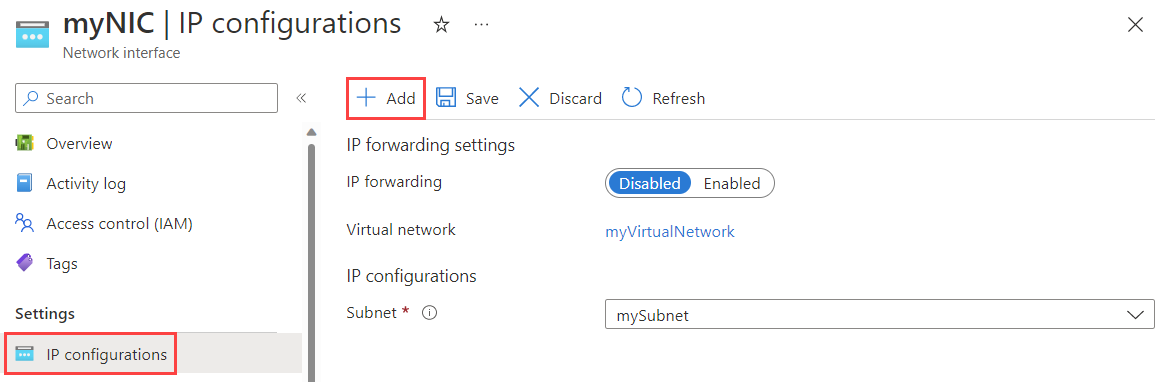
Aşağıdakileri belirtin ve ardından Tamam'ı seçin:
Ayar Value Ayrıntılar Veri Akışı Adı Bir ad girin. IP yapılandırmasının adı ağ arabiriminde benzersiz olmalıdır. IP sürümü IPv4 veya IPv6'yi seçin. IP sürümü, IP yapılandırmasında hem özel hem de genel IP'lerin sürümünü tanımlar. IPv6 sınırlamaları hakkında daha fazla bilgi edinmek için bkz. IPv6. Tür İkincil'i seçin. İkincil, mevcut bir ağ arabirimine IP yapılandırması eklerken kullanılabilen tek seçenektir. Ağ arabiriminde birden fazla Birincil IP yapılandırması olamaz. Özel IP adresi ayarları Tahsis Dinamik veya Statik'i seçin. Dinamik: Azure, ağ arabiriminin dağıtılacağı alt ağın adres alanından bir sonraki kullanılabilir adresi otomatik olarak atar.
Statik: Ağ arabiriminin dağıtılacağı alt ağın adres alanından kullanılmayan bir özel IP adresini el ile atarsınız.IP Adresi Statik bir IP adresi girin. Özel adres ayırma için Statik'i seçerseniz bu seçenek kullanılabilir. Genel IP adresi ayarları Genel IP adresi İlişkisini Kaldır veya İlişkile'yi seçin. İlişkiyi kaldır: Bu IP yapılandırmasıyla genel IP adresi yok.
İlişkilendirme: Bu seçenek seçildiğinde, IP yapılandırmasına yeni veya mevcut bir Genel IP adresi eklenebilir. Daha fazla bilgi edinmek için bkz . Genel IP adresi oluşturma.Genel IP adresi Bir genel IP adresi seçin veya yeni bir ip adresi oluşturun. Ortak adres için İlişkile'yi seçerseniz bu seçenek kullanılabilir. 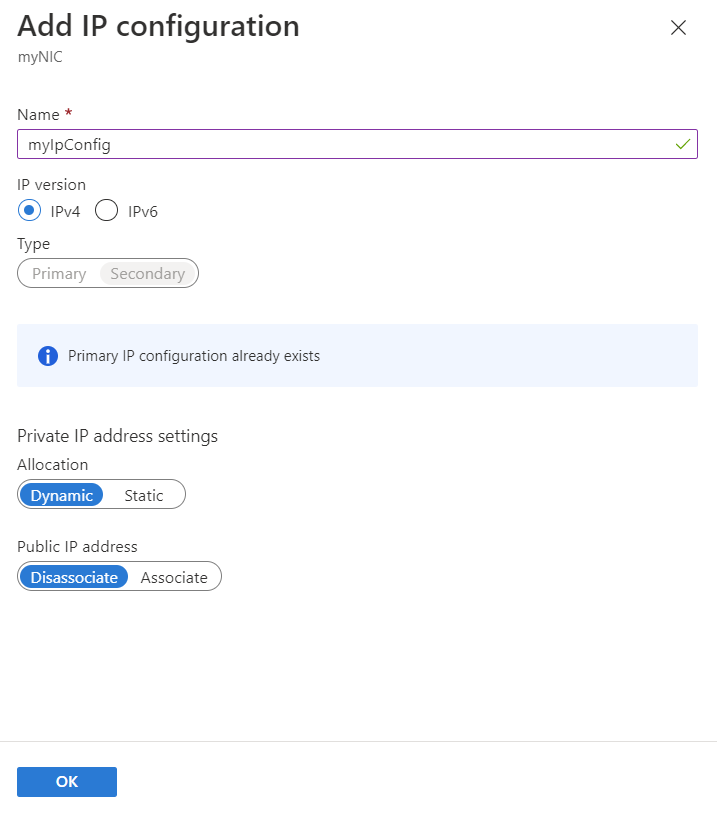
Not
İkincil IP yapılandırması oluşturarak özel IP adresi ekledikten sonra, Sanal makine işletim sistemlerine birden çok IP adresi atama başlığı altında yer alan yönergeleri tamamlayarak özel IP adresini sanal makine işletim sistemine el ile ekleyin. Sanal makine işletim sistemine IP adreslerini el ile eklemeden önce dikkat edilmesi gereken özel noktalar için özel IP adreslerine bakın. Sanal makine işletim sistemine genel IP adresi eklemeyin.
IP adresi ayarlarını değiştirme
Bir IPv4 adresinin ayırma yöntemini değiştirmeniz, statik IPv4 adresini değiştirmeniz veya bir ağ arabirimiyle ilişkili genel IP adresini değiştirmeniz gereken durumlar ortaya çıkar. İkincil ağ arabirimiyle ilişkilendirilmiş ikincil IP yapılandırmasının özel IPv4 adresini değiştirmeden önce sanal makineyi durdurulmuş (serbest bırakılmış) duruma yerleştirin. Daha fazla bilgi edinmek için bkz. birincil ve ikincil ağ arabirimleri).
Portalın üst kısmındaki arama kutusuna ağ arabirimleri girin. Arama sonuçlarında Ağ arabirimleri'ni seçin.
Ağ arabirimleri listesinden, IP adresi ayarlarını görüntülemek veya değiştirmek istediğiniz ağ arabirimini seçin.
Ayarlar'ın altında IP yapılandırmaları'nı ve ardından değiştirmek istediğiniz IP yapılandırmasını seçin.
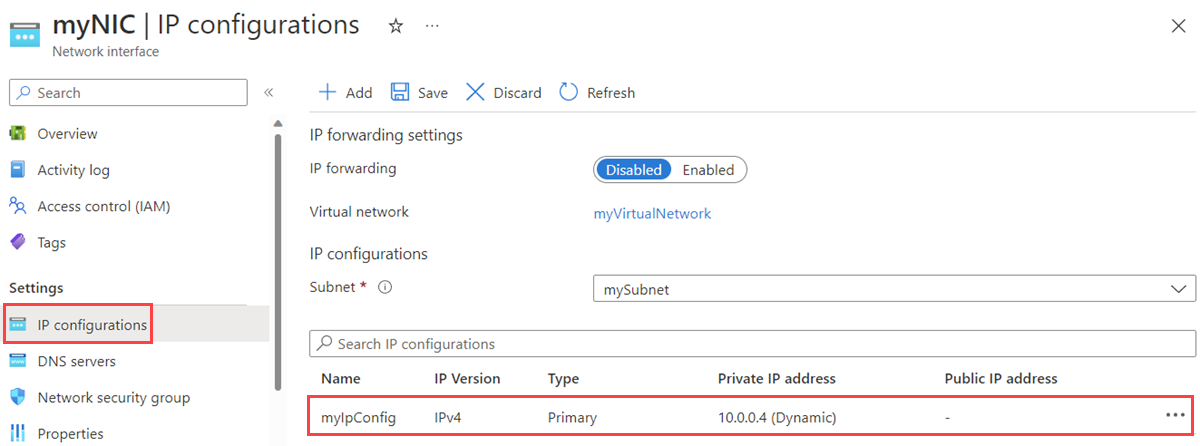
IP yapılandırması ekleme'nin 4. adımındaki ayarlarla ilgili bilgileri kullanarak ayarları istediğiniz gibi değiştirin.
Kaydet'i seçin.
Not
Birincil ağ arabiriminde birden çok IP yapılandırması varsa ve birincil IP yapılandırmasının özel IP adresini değiştirirseniz, birincil ve ikincil IP adreslerini Windows içindeki ağ arabirimine el ile yeniden atamanız gerekir (Linux için gerekli değildir). IP adreslerini bir işletim sistemi içindeki bir ağ arabirimine el ile atamak için bkz . Sanal makinelere birden çok IP adresi atama. Ip adreslerini sanal makine işletim sistemine el ile eklemeden önce dikkat edilmesi gereken özel noktalar için bkz . özel IP adresleri. Sanal makine işletim sistemine genel IP adresi eklemeyin.
IP adreslerini kaldırma
Bir ağ arabiriminden özel ve genel IP adreslerini kaldırabilirsiniz, ancak bir ağ arabiriminde her zaman en az bir özel IPv4 adresi atanmış olmalıdır.
Portalın üst kısmındaki arama kutusuna ağ arabirimleri girin. Arama sonuçlarında Ağ arabirimleri'ni seçin.
Ağ arabirimleri listesinden, IP adresini kaldırmak istediğiniz ağ arabirimini seçin.
Ayarlar'ın altında IP yapılandırmaları'nı seçin ve ardından silmek istediğiniz ikincil IP yapılandırmasının ... öğesini seçin (Azure portalını kullanarak birincil IP yapılandırmasını silemezsiniz).
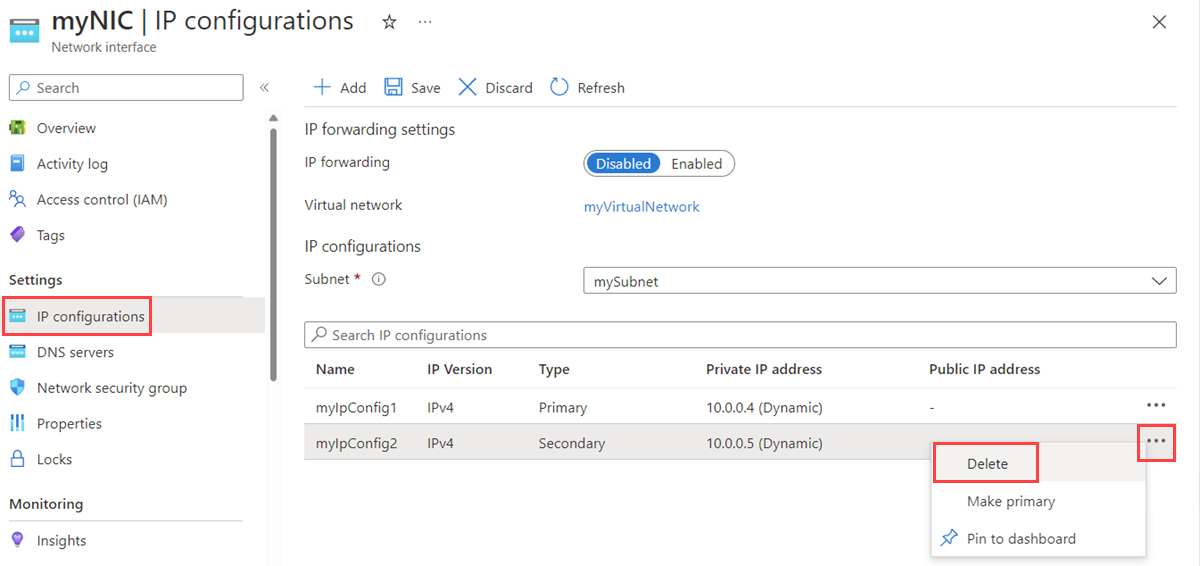
Silme işlemini onaylamak için Sil'i ve ardından Evet'i seçin. Yapılandırmayla ilişkilendirilmiş bir genel IP adresi kaynağı varsa, kaynak IP yapılandırmasıyla ilişkili değildir, ancak kaynak silinmez.
IP yapılandırmaları
Özel ve (isteğe bağlı) genel IP adresleri, ağ arabirimine atanmış bir veya daha fazla IP yapılandırmasına atanır. İki tür IP yapılandırması vardır:
Birincil
Her ağ arabirimine bir birincil IP yapılandırması atanır. Birincil IP yapılandırması:
- Kendisine atanmış özel bir IPv4 adresi var. Birincil IP yapılandırmasına özel bir IPv6 adresi atayamazsınız.
- Kendisine atanmış bir genel IPv4 adresi olabilir. Birincil (IPv4) IP yapılandırmasına genel IPv6 adresi atayamazsınız.
İkincil
Birincil IP yapılandırmasına ek olarak, ağ arabirimine sıfır veya daha fazla ikincil IP yapılandırması atanabilir. İkincil IP yapılandırması:
- Atanmış bir özel IPv4 veya IPv6 adresi olmalıdır. Adres IPv6 ise, ağ arabirimi yalnızca bir ikincil IP yapılandırmasına sahip olabilir. Adres IPv4 ise, ağ arabirimine atanmış birden çok ikincil IP yapılandırması olabilir. Ağ arabirimine kaç özel ve genel IPv4 adresi atanabileceği hakkında daha fazla bilgi edinmek için bkz . Azure sınırları.
- Kendisine atanmış bir genel IPv4 veya IPv6 adresi olabilir. Bir ağ arabirimine birden çok IPv4 adresi atamak, şu senaryolarda yararlı olur:
- Farklı IP adreslerine ve TLS/SSL sertifikalarına sahip birden çok web sitesini veya hizmeti tek bir sunucuda barındırma.
- Güvenlik duvarı veya yük dengeleyici gibi bir ağ sanal gereci olarak hizmet veren bir sanal makine.
- Ağ arabirimlerinden herhangi biri için özel IPv4 adreslerinden herhangi birini Azure Load Balancer arka uç havuzuna ekleme olanağı. Geçmişte, arka uç havuzuna yalnızca birincil ağ arabirimi için birincil IPv4 adresi eklenebilirdi. Birden çok IPv4 yapılandırmasının yük dengelemesi hakkında daha fazla bilgi edinmek için bkz . Birden çok IP yapılandırmasını yük dengeleme.
- Ağ arabirimine atanan bir IPv6 adresinin yük dengeleme özelliği. Özel bir IPv6 adresinin yük dengelemesi hakkında daha fazla bilgi edinmek için bkz . IPv6 adreslerinin yük dengelemesi.
Adres türleri
Aşağıdaki IP adresi türlerini bir IP yapılandırmasına atayabilirsiniz:
Özel
Özel IPv4 veya IPv6 adresleri, sanal makinenin bir sanal ağdaki veya diğer bağlı ağlardaki diğer kaynaklarla iletişim kurmasını sağlar.
Varsayılan olarak, Azure DHCP sunucuları Azure ağ arabiriminin birincil IP yapılandırması için özel IPv4 adresini sanal makine işletim sistemindeki ağ arabirimine atar. Gerekli olmadığı sürece, sanal makinenin işletim sistemindeki bir ağ arabiriminin IP adresini asla el ile ayarlamamalısınız.
Sanal makinenin işletim sistemindeki bir ağ arabiriminin IP adresini el ile ayarlamanın gerekli olduğu senaryolar vardır. Örneğin, bir Azure sanal makinesine birden çok IP adresi eklerken Windows işletim sisteminin birincil ve ikincil IP adreslerini el ile ayarlamanız gerekir. Linux sanal makinesi için yalnızca ikincil IP adreslerini el ile ayarlamanız gerekir. Ayrıntılar için bkz . VM işletim sistemine IP adresleri ekleme. Bir IP yapılandırmasına atanan adresi değiştirmeniz gerekirse şunları yapmanız önerilir:
- Sanal makinenin Azure DHCP sunucularından bir birincil IP adresi aldığından emin olun. Linux VM çalıştırıyorsanız bu adresi işletim sisteminde ayarlamayın.
- Değiştirilecek IP yapılandırmasını silin.
- Ayarlamak istediğiniz yeni adresle yeni bir IP yapılandırması oluşturun.
- İşletim sistemindeki ikincil IP adreslerini (ve ayrıca Windows'un içindeki birincil IP adresini) Azure'da ayarladığınızla eşleşecek şekilde el ile yapılandırın . Linux'taki işletim sistemi ağ yapılandırmasında birincil IP adresini el ile ayarlamayın veya yapılandırma yeniden yüklendiğinde İnternet'e bağlanamayabilir.
- Konuk işletim sisteminde ağ yapılandırmasını yeniden yükleyin. Bu, sistemi yeniden başlatarak veya NetworkManager çalıştıran Linux sistemlerinde 'nmcli con down "System eth0 && nmcli con up "System eth0"' çalıştırılarak yapılabilir.
- Ağ kurulumunun istediğiniz gibi olduğunu doğrulayın. Sistemin tüm IP adresleri için bağlantıyı test edin.
Önceki adımları izleyerek, Azure'da ve bir sanal makinenin işletim sisteminde ağ arabirimine atanan özel IP adresi aynı kalır. Aboneliğinizde işletim sistemi içinde IP adreslerini el ile ayarlamış sanal makineleri izlemek için sanal makinelere bir Azure etiketi eklemeyi göz önünde bulundurun. Örneğin, "IP adresi ayırma: Statik" kullanabilirsiniz. Bu şekilde, işletim sistemi içinde IP adresini el ile ayarladığınız sanal makineleri aboneliğinizde kolayca bulabilirsiniz.
Bir sanal makinenin aynı veya bağlı sanal ağlardaki diğer kaynaklarla iletişim kurmasını sağlamanın yanı sıra, özel ip adresi de sanal makinenin İnternet'e giden iletişim kurmasını sağlar. Giden bağlantılar, Azure tarafından öngörülemeyen bir genel IP adresine çevrilen kaynak ağ adresidir. Azure giden İnternet bağlantısı hakkında daha fazla bilgi edinmek için bkz . Azure giden İnternet bağlantısı. Sanal makinenin özel IP adresine İnternet'ten gelen iletişim kuramazsınız. Giden bağlantılarınız tahmin edilebilir bir genel IP adresi gerektiriyorsa, genel IP adresi kaynağını bir ağ arabirimiyle ilişkilendirin.
Genel
Genel IP adresi kaynağı aracılığıyla atanan genel IP adresleri, İnternet'ten bir sanal makineye gelen bağlantıyı etkinleştirir. İnternet'e giden bağlantılar tahmin edilebilir bir IP adresi kullanır. Ayrıntılar için bkz . Azure giden İnternet bağlantısı . Bir IP yapılandırmasına genel IP adresi atayabilirsiniz, ancak bunun için gerekli değildir. Genel IP adresi kaynağını ilişkilendirerek bir sanal makineye genel IP adresi atamazsanız, sanal makine İnternet'e giden iletişim kurmaya devam edebilir. Bu durumda özel IP adresi, Azure tarafından öngörülemeyen bir genel IP adresine çevrilen kaynak ağ adresidir. Genel IP adresi kaynakları hakkında daha fazla bilgi edinmek için bkz . Azure genel IP adresini yönetme.
Ağ arabirimine atayabileceğiniz özel ve genel IP adreslerinin sayısıyla ilgili sınırlar vardır. Ayrıntılar için Azure sınırları makalesini okuyun.
Not
Azure, sanal makinenin özel IP adresini genel IP adresine çevirir. Sonuç olarak, bir sanal makinenin işletim sistemi kendisine atanmış genel IP adreslerinin farkında değildir, bu nedenle işletim sistemi içinde genel IP adresini el ile atamaya gerek yoktur.
Tahsisat yöntemleri
Genel ve özel IP adresleri aşağıdaki ayırma yöntemlerinden biri kullanılarak atanır:
Dinamik
Dinamik özel IPv4 ve IPv6 (isteğe bağlı olarak) adresleri varsayılan olarak atanır.
- Yalnızca genel: Azure, adresi her Azure bölgesine özgü bir aralıktan atar. Azure Genel, US government, Çin ve Almanya bulutları için bu aralıkların (ön ekler) listesini indirebilirsiniz. Bir sanal makine durdurulduğunda (serbest bırakıldığında), ardından yeniden başlatıldığında adres değişebilir. Her iki ayırma yöntemini kullanarak ip yapılandırmasına genel IPv6 adresi atayamazsınız.
- Yalnızca özel: Azure her alt ağ adres aralığındaki ilk dört adresi ayırır ve adresleri atamaz. Azure, alt ağın adres aralığında bir sonraki kullanılabilir atanmamış veya rezerve edilmemiş IP adresini atar. Bu normalde bir sonraki sıralı kullanılabilir adres olsa da, adresin aralıktaki bir sonraki adres olacağının garantisi yoktur. Örneğin, alt ağın adres aralığı 10.0.0.0/16 ise ve 10.0.0.4-10.0.0.14 adresleri zaten atanmışsa (.0-.3 ayrılmışsa), atanan sonraki IP adresi büyük olasılıkla 10.0.0.15'tir. Ancak, 10.0.0.10 ile 10.0.0.254 arasında herhangi bir adres olabilir. Bir kaynak için belirli bir Özel IP adresi gerekiyorsa, statik bir özel IP adresi kullanmanız gerekir. Dinamik, varsayılan ayırma yöntemidir. Dinamik IP adresleri bir kez atandıktan sonra, ancak ağ arabirimi silinirse, aynı sanal ağ içinde farklı bir alt ağa atanırsa veya ayırma yöntemi statik olarak değiştirilip farklı bir IP adresi belirtilirse serbest bırakılır. Varsayılan olarak, dinamik olan ayırma yöntemini statik olarak değiştirdiğinizde Azure dinamik olarak atanmış önceki adresi statik adres olarak atar.
Statik
Ip yapılandırmasına genel veya özel statik IPv4 veya IPv6 adresi atayabilirsiniz (isteğe bağlı olarak). Azure'ın statik genel IPv4 adresleri ataması hakkında daha fazla bilgi edinmek için bkz . Azure genel IP adresini yönetme.
- Yalnızca genel: Azure, adresi her Azure bölgesine özgü bir aralıktan atar. Azure Genel, US government, Çin ve Almanya bulutları için bu aralıkların (ön ekler) listesini indirebilirsiniz. Atandığı genel IP adresi kaynağı silinene veya ayırma yöntemi dinamik olarak değiştirilene kadar adres değişmez. Genel IP adresi kaynağı bir IP yapılandırmasıyla ilişkiliyse, ayırma yöntemini değiştirmeden önce IP yapılandırmasıyla ilişkisi kaldırılmalıdır.
- Yalnızca özel: Alt ağın adres aralığından bir adres seçer ve atarsınız. Atadığınız adres, alt ağın adres aralığındaki ilk dört adres arasında yer alan alt ağ adres aralığındaki herhangi bir adres olabilir ve şu anda alt ağdaki mevcut bir kaynağa atanmamış olabilir. Statik adresler ancak ağ arabirimi silindiğinde serbest bırakılır. Ayırma yöntemini statik olarak değiştirirseniz Azure, alt ağın adres aralığında bir sonraki kullanılabilir adres olmasa bile önceden atanmış dinamik IP adresini statik adres olarak dinamik olarak atar. Ağ arabirimi aynı sanal ağ içinde farklı bir alt ağa atandığında da adres değişir. Ağ arabirimini farklı bir alt ağa atamak için önce ayırma yöntemini statikten dinamik olarak değiştirmeniz gerekir. Ağ arabirimi farklı bir alt ağa atandıktan sonra ayırma yöntemini yeniden statik olarak değiştirebilir ve yeni alt ağın adres aralığından bir IP adresi atayabilirsiniz.
IP adresi sürümleri
Adres atarken aşağıdaki sürümleri belirtebilirsiniz:
IPv4
Her ağ arabiriminin atanmış bir özel IPv4 adresi olan bir birincil IP yapılandırması olmalıdır. Her birinin IPv4 özel ve (isteğe bağlı olarak) bir IPv4 genel IP adresine sahip olan bir veya daha fazla ikincil IP yapılandırması ekleyebilirsiniz.
IPv6
Bir ağ arabiriminin ikincil IP yapılandırmasına sıfır veya bir özel IPv6 adresi atayabilirsiniz. Ağ arabiriminde mevcut ikincil IP yapılandırması olamaz. Her ağ arabiriminde en fazla bir IPv6 özel adresi olabilir. İsteğe bağlı olarak bir IPv6 ağ arabirimi yapılandırmasına genel bir IPv6 adresi ekleyebilirsiniz.
Not
Portalı kullanarak IPv6 adresiyle bir ağ arabirimi oluşturabiliyor olsanız da, portalı kullanarak sanal makine oluştururken ağ arabirimini ekleyemezsiniz. Özel IPv6 adresiyle bir ağ arabirimi oluşturmak için PowerShell veya Azure CLI kullanın, ardından sanal makine oluştururken ağ arabirimini ekleyin. Herhangi bir araç (portal, CLI veya PowerShell) kullanarak sanal makineye eklenmiş bir ağ arabirimi için IP yapılandırmasına özel IPv6 adresi ekleyemezsiniz.
SKU'lar
Temel veya standart SKU ile bir genel IP adresi oluşturulur. SKU farklılıkları hakkında daha fazla bilgi için bkz . Genel IP adreslerini yönetme.
Not
Standart bir SKU genel IP adresini bir sanal makinenin ağ arabirimine atadığınızda amaçlanan trafiğe bir ağ güvenlik grubuyla açıkça izin vermeniz gerekir. Bir ağ güvenlik grubu oluşturup ilişkilendirene ve istenen trafiğe açıkça izin verene kadar kaynakla erişim kurma girişimleri başarısız olur.
Sonraki adımlar
Farklı IP yapılandırmalarına sahip bir sanal makine oluşturmak için aşağıdaki makaleleri okuyun:
| Görev | Araç |
|---|---|
| Birden çok ağ arabirimi ile VM oluşturma | CLI, PowerShell |
| Birden çok IPv4 adresiyle tek bir NIC VM oluşturma | CLI, PowerShell |
| Özel IPv6 adresiyle (Azure Load Balancer'ın arkasında) tek bir NIC VM oluşturma | CLI, PowerShell, Azure Resource Manager şablonu |